
Para garantir a compatibilidade com dispositivos específicos ou atender a requisitos de design exclusivos, como criar apresentações com foco em dispositivos móveis ou linhas do tempo verticais, pode ser necessário alternar seus slides para o modo retrato ou ajustar seu layout.
Este guia rápido demonstra como mudar a orientação dos slides no Google Slides.
Por que mudar a orientação dos slides no Google Slides
● Escolas ou empresas podem exigir diretrizes de design específicas, obrigando o uso de orientação retrato ou dimensões de slides predefinidas.
● Sair dos layouts tradicionais em paisagem pode criar uma experiência de visualização nova e envolvente.
● O papel de impressão padrão (por exemplo, A4) é tipicamente orientado para retrato. Slides verticais se alinham perfeitamente com esse formato, eliminando a necessidade de ajustes e reduzindo erros de impressão.
● A orientação retrato se adapta melhor às telas de smartphones, melhorando a legibilidade durante a visualização móvel.
● Ideal para apresentar textos longos, conteúdos roláveis verticalmente ou gráficos/ilustrações altos sem cortes horizontais desconfortáveis.
Como mudar a orientação da página no Google Slides
Passo 1: Clique em "Arquivo" no canto superior esquerdo e role para baixo para encontrar "Configuração da Página".
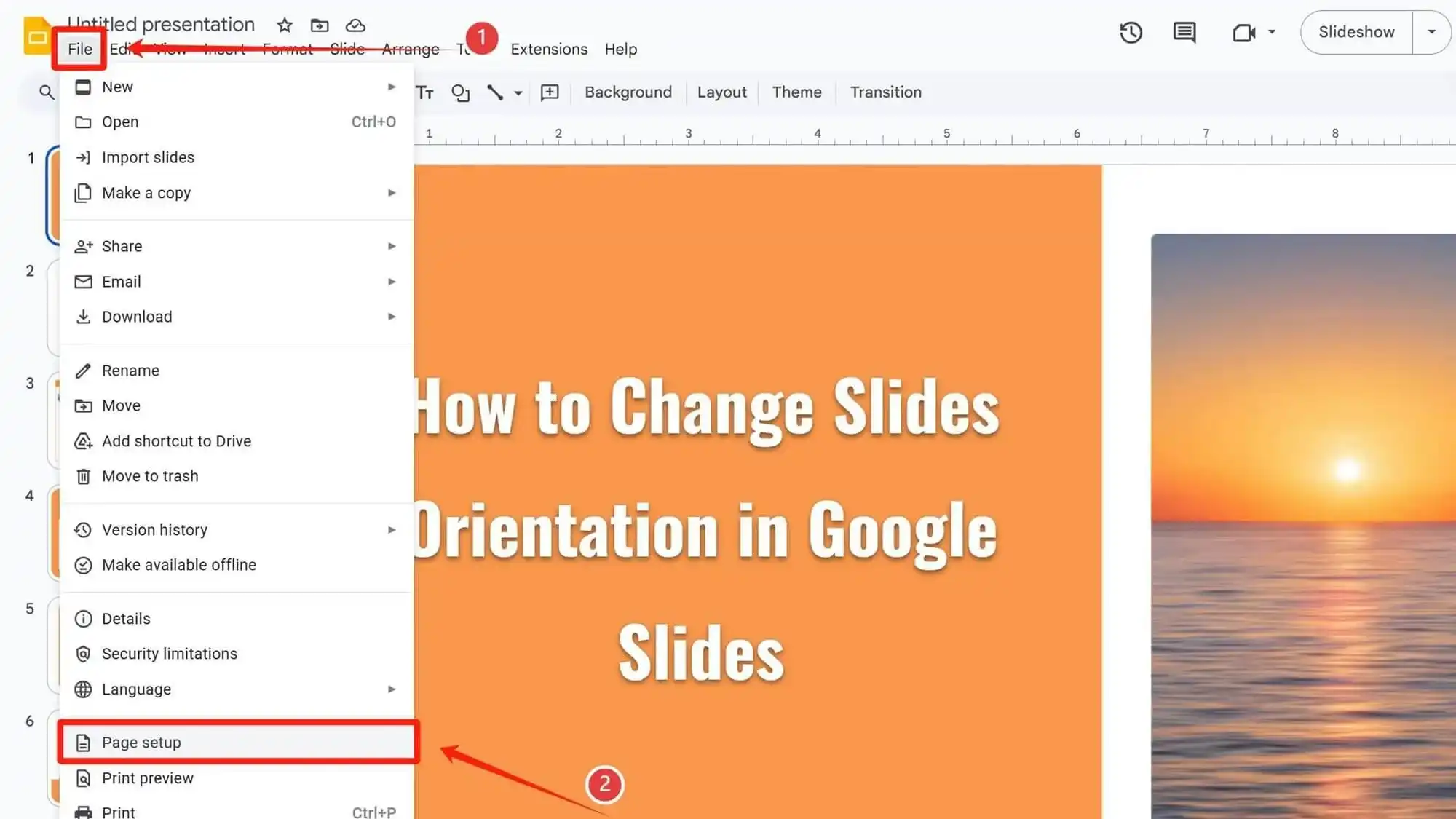
Passo 2: Na caixa de diálogo que aparece, selecione "Personalizado".
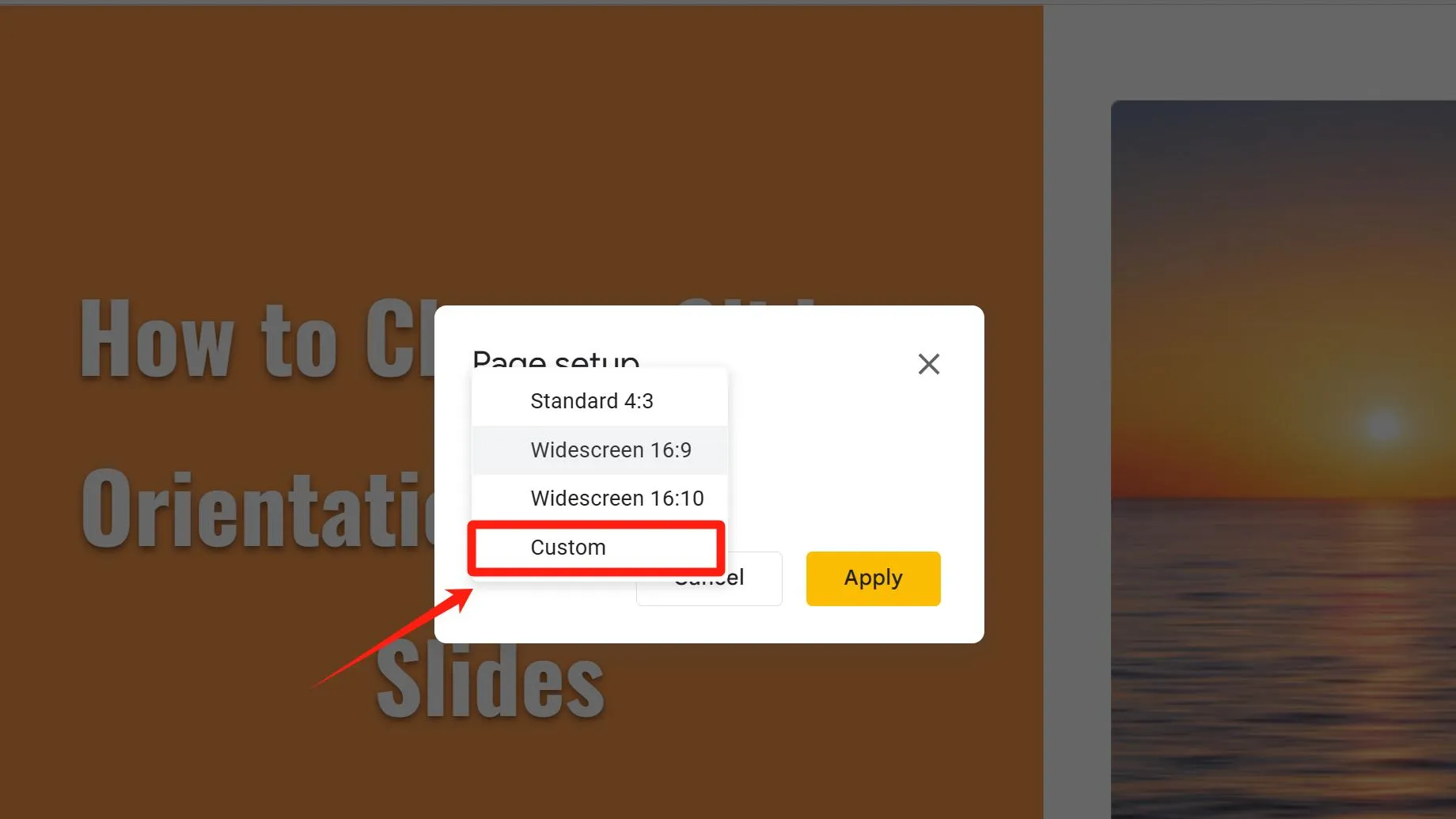
Passo 3: Troque os valores de comprimento e largura para mudar a orientação da página de paisagem para retrato.
Passo 4: Clique no botão "Aplicar" para salvar e aplicar as alterações.
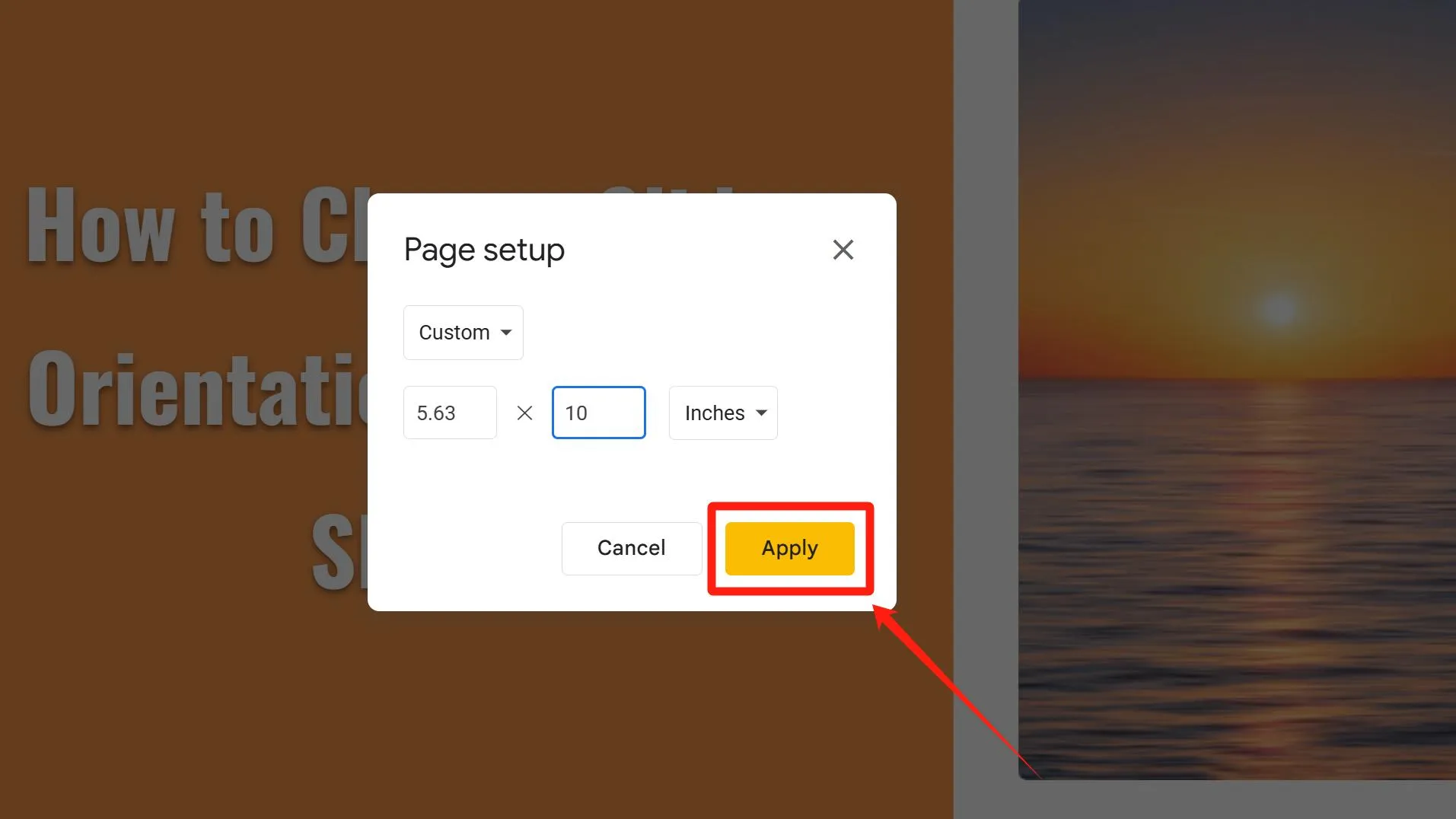
Dica: Você não pode ajustar essas configurações para slides individuais—as alterações de configuração da página se aplicam globalmente.
Tamanho recomendado para mudar a orientação da página no Google Slides (em polegadas)
Orientação Retrato:
■ Impressão Padrão (Relatórios acadêmicos, manuais imprimíveis, documentos formais):
8.27×11.7
■ Adaptação para Tela Vertical de Celular (Display de tela cheia, proporção 9:16):
4.8× 8.55
■ E-books/Grafic longos (Cursos online, revistas digitais):
6 × 9
■ Imagens Longas Incorporadas na Web (Demonstrações de recursos de produtos):
5 × 12
Orientação Paisagem:
■ Apresentações Padrão (proporção 16:9):
13.33 × 7.5
■ Pôsteres Promocionais (Pôsteres de grande escala, visuais de eventos, anúncios externos; fonte do título ≥100pt):
24× 36
■ Livretos/Folhetos de Conferência (design de três dobras, layouts de várias colunas, texto conciso):
11× 8.5
■ Mídia Digital & Adaptação de Tela (banners de sites, capas de plataformas de vídeo, gráficos de redes sociais):
16 × 9
Aplicação de Slides Verticais
1. Crie um currículo
Se você não conseguir encontrar um modelo online que atenda às suas necessidades, pode criar um modelo de currículo refinado no Google Slides usando slides orientados para retrato – ideal para exibir cronologias de carreira verticalmente e otimizar o conteúdo para impacto em uma única página.
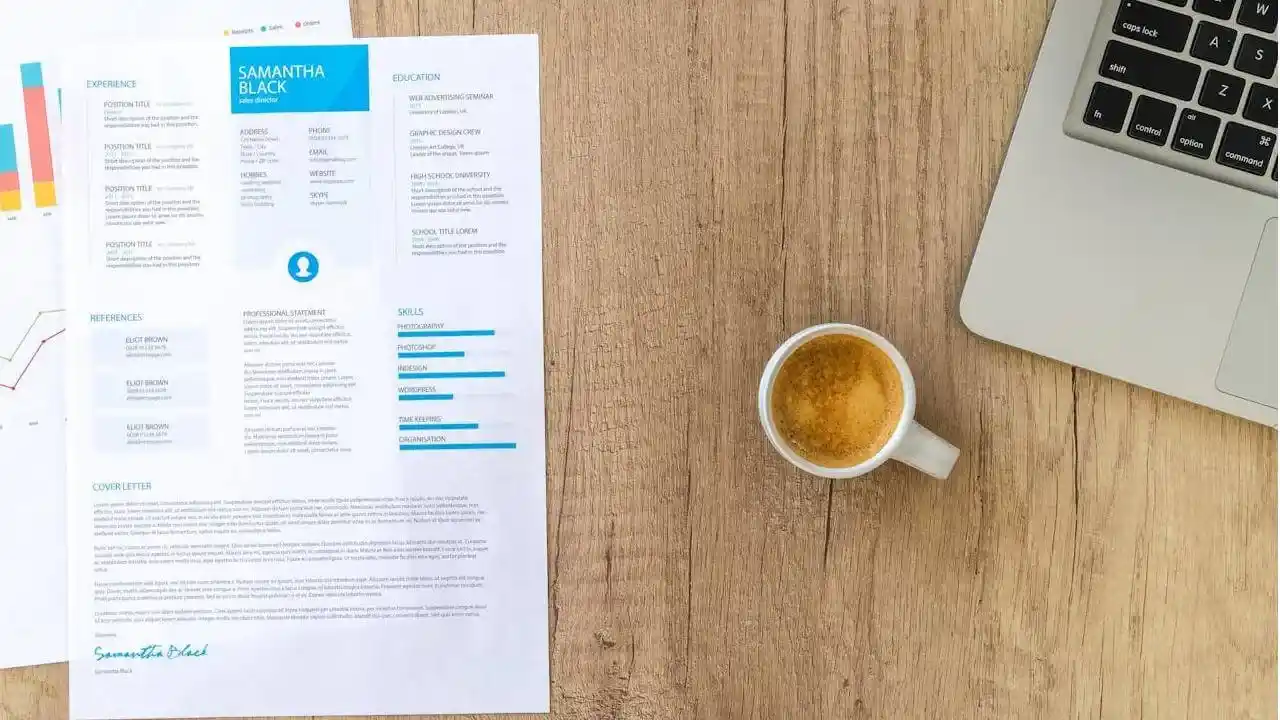
2. Crie um Pôster
Após mudar a orientação do slide, você pode criar um pôster simples importando imagens ou ilustrações, ajustando a fonte e a cor de fundo, e cortando e organizando as imagens e ilustrações.
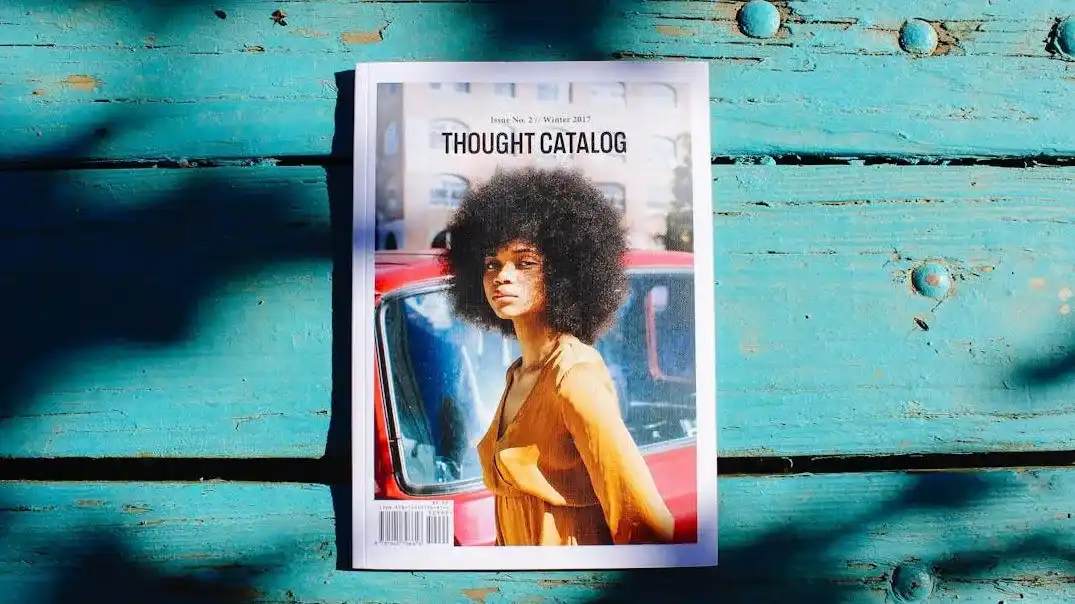
3. Crie um Guia de Viagem
Ao projetar apresentações de guias de viagem, você pode mudar a orientação dos slides para o modo retrato (layout vertical). Isso permite integrar perfeitamente atrações, mapas, rotas de transporte e dicas práticas em um formato de rolagem digital – ideal para viajantes acessarem em smartphones enquanto exploram.
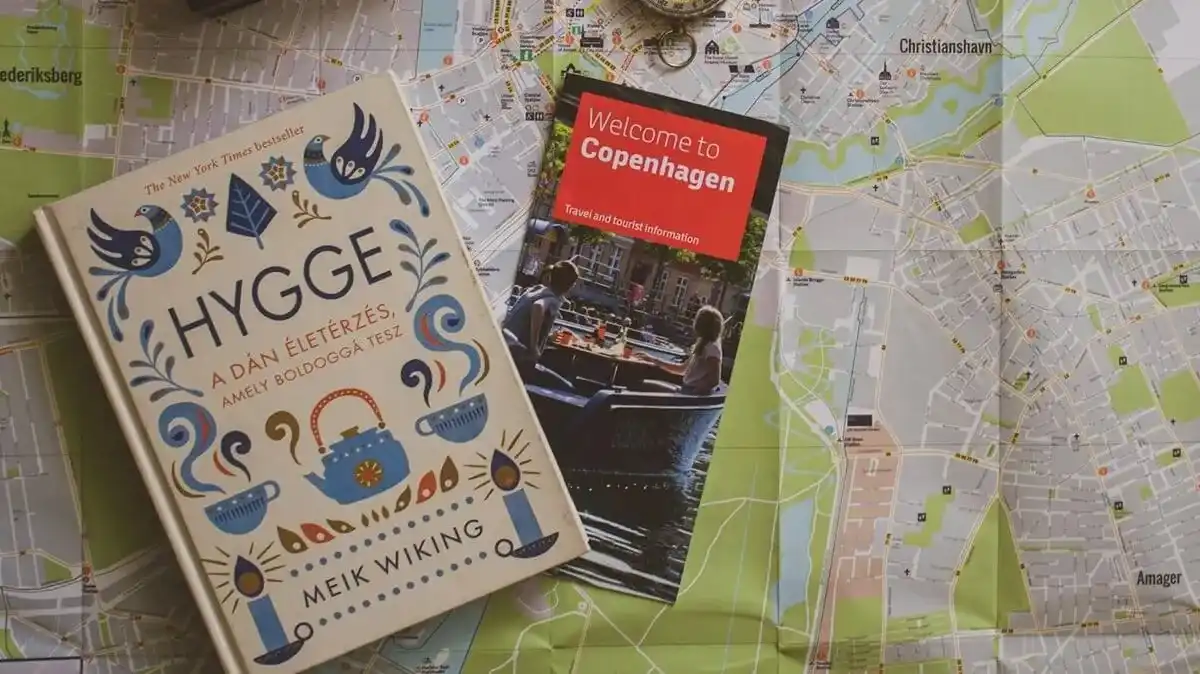
4. Design de Módulo de Curso Online
Estruturas de deslizar verticalmente integram perfeitamente explicações de conhecimento, análises de estudos de caso e exercícios interativos, alinhando-se perfeitamente com as sessões de estudo fragmentadas dos alunos móveis.
Formatos orientados para retrato libertam cursos online de layouts tradicionais de vídeo/texto horizontais, criando uma experiência de "aquisição de conhecimento orientada ao deslizar" que espelha os padrões de interação natural de smartphones.
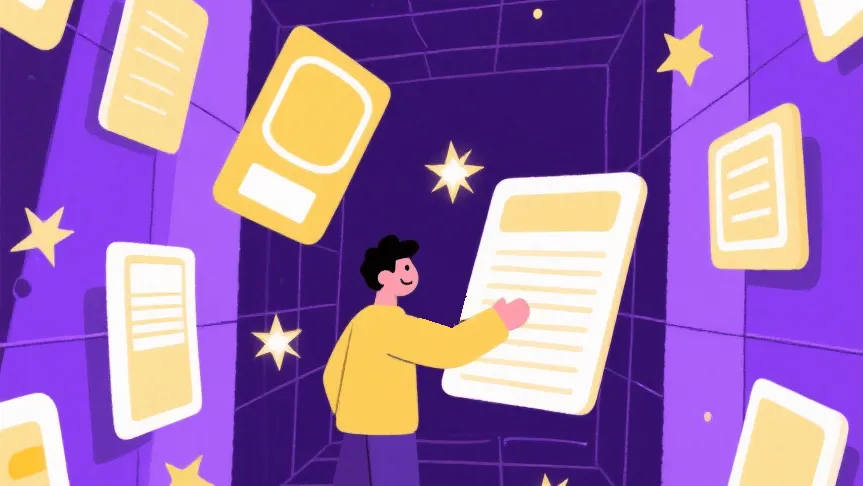
5. Cenários que Destacam a Estrutura de Informação Vertical
■ Apresentação de sequências cronológicas usando linhas do tempo ou diagramas de fluxo de processos.
■ Criação de narrativas roláveis como storyboards ou estudos de caso que requerem leitura contínua.
■ Manuais de Produtos. Organizar especificações de produtos, avaliações de usuários e políticas de pós-venda em páginas verticais para alinhar com hábitos de leitura naturais.
■ Perfis Biográficos. Exibir eventos da vida de uma pessoa (nascimento, educação, marcos de carreira) cronologicamente, aprimorados com marcadores de eventos-chave para memorabilidade.
■ Árvores de Hierarquia Organizacional. Exibir departamentos corporativos ou estruturas de equipe de projeto através de relações de relatório estendidas verticalmente.
■ Desenhar decks de slides verticais otimizados para visualização de alunos em smartphones.
Ajustando Elementos Após Mudar a Orientação no Google Slides para Layouts em Retrato
1. Ajustar gráficos para um formato de coluna vertical. Redesenhar gráficos horizontais (por exemplo, gráficos de barras) para alinhar com o layout vertical.
2. Priorizar imagens orientadas para retrato. Escolher visuais em formato vertical e evitar panoramas horizontais ou imagens difíceis de cortar.
3. Ajustar Hierarquia do Texto. Reduzir a largura da coluna de caixas de texto e aumentar o espaçamento entre linhas para melhorar a legibilidade e a estética visual.
4. Controlar margens laterais e espaçamento. Manter espaço em branco em ambos os lados e evitar superlotação de elementos.
5. Prestar atenção ao usar animações e efeitos de transição de página que sejam adequados para slides verticais.
6. Otimização do padrão Z vertical. Estruturar o conteúdo em um fluxo "Z" para baixo para alinhar com o comportamento natural de varredura vertical, usando guias inteligentes e animações direcionais (por exemplo, inclinações de elementos angulados) que guiam o foco do canto superior esquerdo para o canto inferior direito.
Dica: Segure a tecla Shift ao redimensionar imagens/caixas de texto para escalonamento proporcional.
Perguntas Frequentes:
Q: Quais são as dimensões padrão para slides em paisagem e retrato no Google Slides?
A: Paisagem: 10 x 5.63 polegadas; Retrato: 5.63 x 10 polegadas.
Q: Mudar a orientação do slide no Google Slides altera o layout da página?
A: Isso não altera o layout, mas redimensiona elementos como imagens e caixas de texto. Sempre ajuste o tamanho da página antes de criar os slides, pois mudar no meio do processo ou depois requer reposicionamento manual do conteúdo.
Q: Posso usar slides em retrato e paisagem na mesma apresentação?
A: Não. O Google Slides atualmente não suporta a mistura de orientações. Todos os slides devem usar a mesma orientação.
Q: Posso girar caixas de texto para alinhar verticalmente?
A: O Google Slides não possui alinhamento de texto vertical nativo. Você só pode ajustá-lo encurtando o comprimento da caixa de texto ou girando-a manualmente.
Q: O Google Slides oferece modelos verticais pré-projetados?
A: O Google Slides não fornece nativamente modelos verticais dedicados em sua galeria de modelos padrão. Você pode apenas fazer ajustes manuais nas dimensões da página e configurar layouts, ou procurar soluções de terceiros.
Dica Bônus: Como fazer uma apresentação incrível com uma ferramenta alimentada por IA
Smallppt pode gerar automaticamente apresentações com base no seu texto de entrada e oferece uma vasta coleção de modelos requintados para escolher, reduzindo significativamente seu tempo de preparação para a apresentação.
Aperfeiçoe facilmente cada detalhe com a simplicidade de arrastar e soltar, garantindo que seus slides se destaquem em qualquer ambiente profissional.
Basta inserir seu tópico ou enviar arquivos/URLs relevantes, e o Smallppt automaticamente preencherá o conteúdo de texto com base no seu tema ou extrairá informações-chave dos documentos enviados. Em seguida, gera rapidamente um conjunto de apresentações profissionalmente projetadas.
Dentro da plataforma, você encontrará uma vasta biblioteca de modelos elaborados que abrangem 20 temas distintos, disponíveis para sua seleção. Além disso, o editor online permite que você modifique apresentações e troque de modelo a qualquer momento.
Experimente uma funcionalidade tudo-em-um: Escrita de IA, Resumidor de IA, Chat de IA e Mapa Mental de IA– satisfazendo suas diversas demandas de uma só vez.
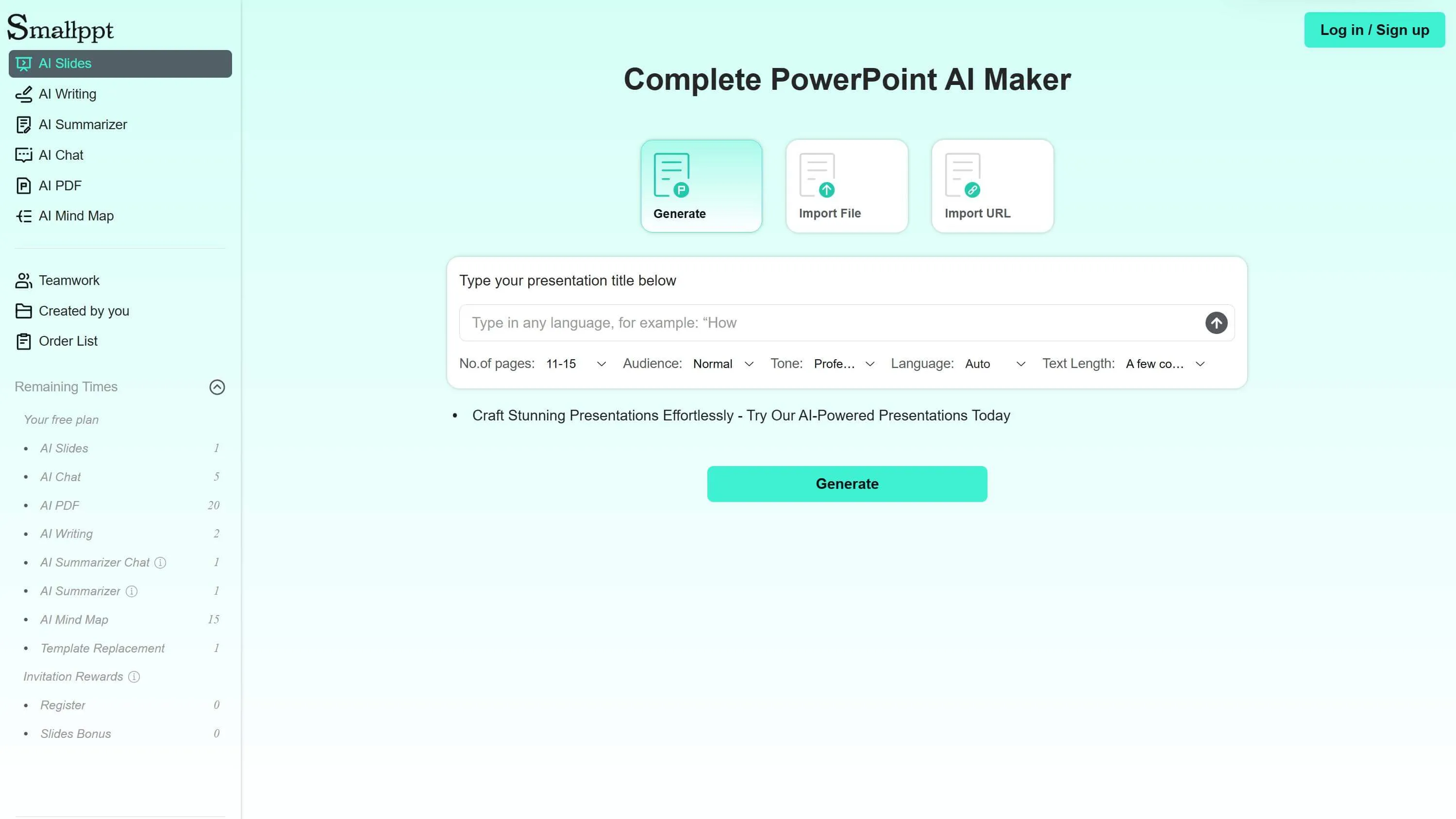
Não apenas você pode mudar a orientação dos slides no Google Slides, mas o Smallppt também fornece recursos para ajustar as proporções da página. Visite nosso site, selecione um modelo e comece a criar sem esforço hoje!


